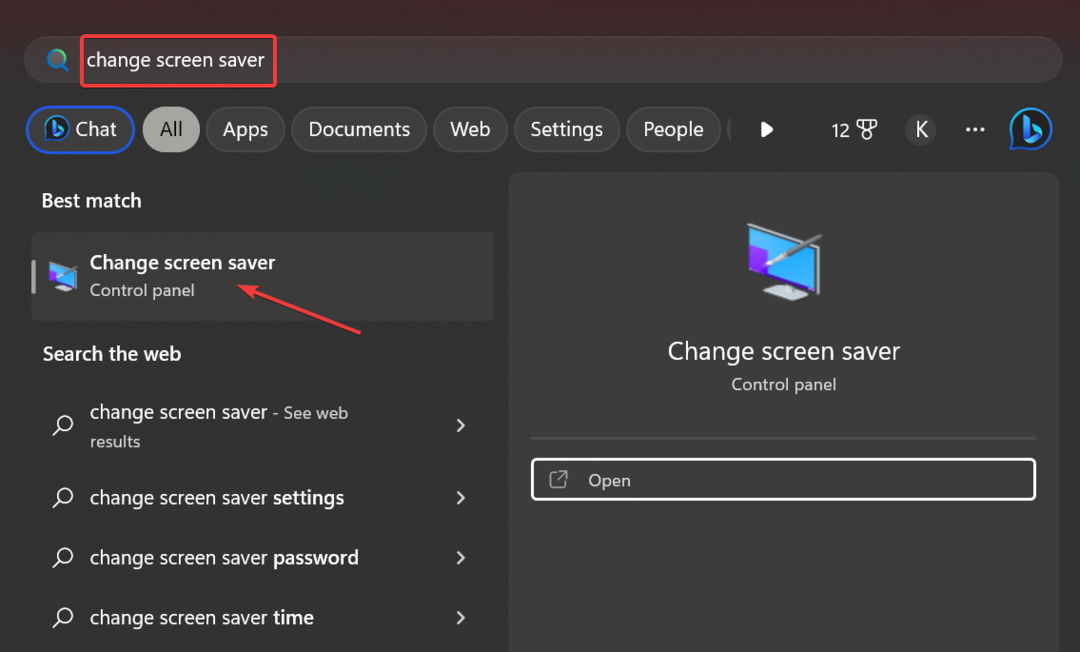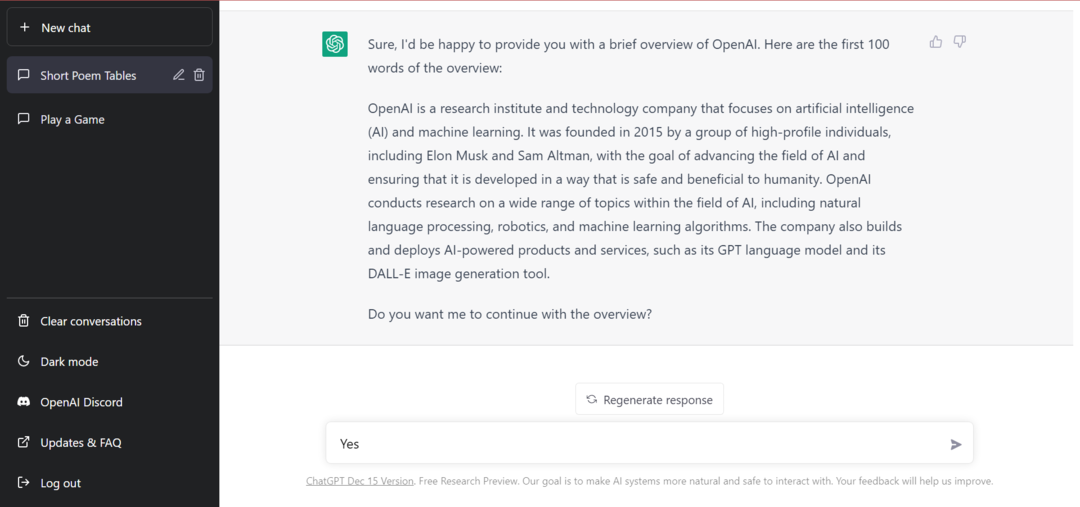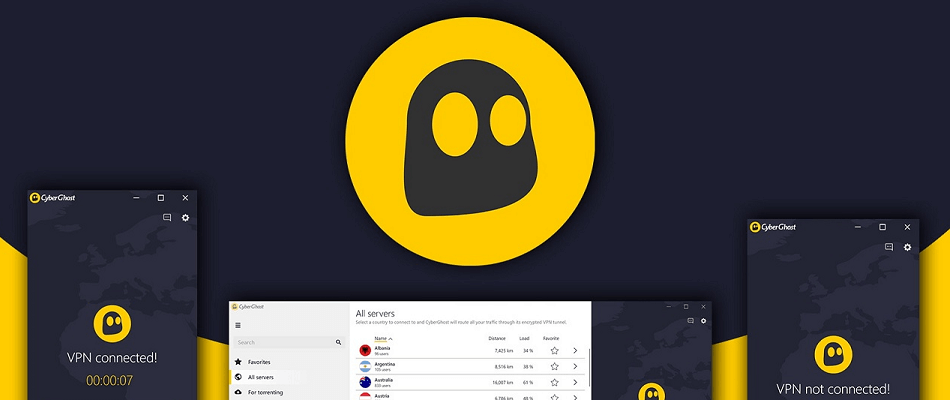- Epico Giochi launcher non supportato scheda graficaerrore di solito si verifica a causa di un launcher danneggiato File o finestre incompatibilità.
- Prova a aggiornare il tuo GPU e Schermoautista se si utilizza un integrato GPU per aggiustare errore.
- forzando il app per Aperto con OpenGL applicazione l'interfaccia di programmazione ha fisso il errore sopra Windows 7 computer.
- Inoltre, usa il built-in riparazioneattrezzo o pulire installare Epico Giochi Launcher per correggere il errore come descritto sotto.

- Limitatore di CPU, RAM e rete con hot tab killer
- Integrato direttamente con Twitch, Discord, Instagram, Twitter e Messenger
- Controlli audio integrati e musica personalizzata
- Temi colore personalizzati di Razer Chroma e forza pagine scure
- VPN gratuita e blocco degli annunci
- Scarica Opera GX
Il launcher di Epic Games è necessario per avviare e giocare a giochi popolari dello sviluppatore, come Fortnite. Tuttavia, per alcuni utenti, l'apertura del programma di avvio mostra l'errore della scheda grafica non supportata.
In alcuni altri casi, gli utenti non possono accedere al proprio account per altri motivi.
Epic Games ha riconosciuto l'errore sul sistema Windows 7. Tuttavia, può verificarsi nelle versioni più recenti del sistema operativo Microsoft, incluso Windows 10. Il motivo dell'errore include file di gioco danneggiati e problemi di incompatibilità.
Non importa se stai riscontrando un errore della scheda grafica o un errore di processo quando provi ad accedere al tuo account Epic Games, è comunque frustrante.
Se sei bloccato con questo errore, questo è l'articolo di cui hai bisogno. In questo articolo, abbiamo elencato alcuni passaggi per la risoluzione dei problemi per aiutarti a correggere l'errore di avvio della scheda grafica non supportata di Epic Games.
Come posso correggere l'errore di avvio della scheda grafica non supportata di Epic Games?
1. Aggiorna i driver della GPU
Per molti utenti, disabilitare la GPU dedicata e quindi aprire il launcher di Epic Games ha risolto il problema. Abilitando nuovamente la GPU dedicata si verifica l'errore della scheda grafica non supportata.
Se ti trovi nella stessa barca, ciò potrebbe essere dovuto a un problema tecnico del driver della scheda grafica. Per risolvere il problema, prova ad aggiornare la tua GPU all'ultima versione del driver Nvidia. Sebbene sia possibile aggiornare manualmente la GPU e il driver del display, le utilità di aggiornamento del driver come DriverFix possono aiutarti ad automatizzare questo processo.
 Se sei un giocatore, un produttore di foto/video o hai a che fare quotidianamente con qualsiasi tipo di flusso di lavoro visivo intensivo, conosci già l'importanza della tua scheda grafica (GPU).Per assicurarti che tutto proceda senza intoppi ed evitare qualsiasi tipo di errore del driver GPU, assicurati di utilizzare un completo assistente di aggiornamento del driver che risolverà i tuoi problemi con solo un paio di clic e consigliamo vivamente we DriverFix.Segui questi semplici passaggi per aggiornare in sicurezza i tuoi driver:
Se sei un giocatore, un produttore di foto/video o hai a che fare quotidianamente con qualsiasi tipo di flusso di lavoro visivo intensivo, conosci già l'importanza della tua scheda grafica (GPU).Per assicurarti che tutto proceda senza intoppi ed evitare qualsiasi tipo di errore del driver GPU, assicurati di utilizzare un completo assistente di aggiornamento del driver che risolverà i tuoi problemi con solo un paio di clic e consigliamo vivamente we DriverFix.Segui questi semplici passaggi per aggiornare in sicurezza i tuoi driver:
- Scarica e installa DriverFix.
- Avvia il software.
- Attendi che DriverFix rilevi tutti i tuoi driver difettosi.
- L'applicazione ora ti mostrerà tutti i driver che hanno problemi e devi solo selezionare quelli che vorresti fossero risolti.
- Attendi che l'app scarichi e installi i driver più recenti.
- Ricomincia sul PC per rendere effettive le modifiche.

DriverFix
Mantieni la tua GPU al massimo delle loro prestazioni senza preoccuparti dei suoi driver.
Visita il sito web
Dichiarazione di non responsabilità: questo programma deve essere aggiornato dalla versione gratuita per eseguire alcune azioni specifiche.
2. Forza l'apertura del programma di avvio con OpenGL
- Esci completamente dal launcher di Epic Games. Apri Task Manager e controlla se sono in esecuzione processi relativi a Epic Games. Termina tutti i processi relativi al launcher.

- Fai clic con il pulsante destro del mouse sul collegamento Epic Games Launcher sul desktop.
- Scegliere Proprietà.
- Nella scheda Collegamento, alla fine della riga Destinazione, aggiungi -opengl. Sarà simile a questo dopo aver aggiunto la riga:
C:\Programmi (x86)\Epic Games\Launcher\Portal\Binaries\Win32\EpicGamesLauncher.exe" -opengl - Clic Applicare e ok per salvare le modifiche.
Questa modifica forzerà l'apertura del programma di avvio con le impostazioni di compatibilità. Prova ad avviare il programma di avvio e controlla se l'errore della scheda grafica non supportata è stato risolto.
3. Avvia in modalità Clean Boot per trovare conflitti di software di terze parti
Avvia in modalità di avvio pulito
- premi il Tasto Windows + R per aprire Esegui.
- genere msconfig.msc e clicca ok. Si aprirà la finestra Configurazione di sistema.
- Apri il Servizi scheda nella finestra Configurazione di sistema.
- Dai un'occhiata Nascondi tutti i servizi Microsoft scatola. Questo nasconderà tutti i servizi Microsoft essenziali.
- Dopo aver nascosto i servizi Microsoft, fai clic su Disabilitare tutto pulsante.

- Apri la scheda Avvio e fai clic su Apri Task Manager.
- In Task Manager, apri la scheda Avvio. disattivare tutte le startup abilitate per le app, una per una.
- Nella finestra Configurazione di sistema, fare clic su Applicare e ok per salvare le modifiche.
- Clicca il Riavvia ora pulsante quando viene visualizzato il messaggio.
Il tuo PC si riavvierà ora in modalità Clean Boot. In Clean Boot, il PC si avvia solo con i servizi essenziali di Windows e tutti gli altri servizi di terze parti disabilitati.
Ciò aiuta a determinare se un software di terze parti installato sul sistema sta causando conflitti e attivando l'errore della scheda grafica non supportata.
Per la risoluzione dei problemi, avvia il launcher di Epic Games e controlla se l'errore persiste. In caso contrario, potresti avere un'app di terze parti che sta attivando l'errore a causa di alcuni problemi. App come ActivInspire, Duet e altre app relative allo schermo e alla condivisione dello schermo sono le cause note di questo errore.
Disinstalla app di terze parti

- premi il Tasto Windows + R.
- genere appwiz.cpl e clicca ok.
- Nel Pannello di controllo, individua app come Duetto o ActivInspire e clicca Disinstalla. Conferma l'azione per rimuovere l'app.
Dopo aver disinstallato l'app, riavvia il PC e verifica eventuali miglioramenti. I soliti sospetti per questo errore sono i programmi che funzionano con il tuo display.
4. Ripara il launcher di Epic Games
- Clicca su Inizio e cerca controllo.
- Clicca sul Pannello di controllo dalle opzioni.
- Vai a Programmi e poi clicca su Programmi e caratteristiche.

- Individua e seleziona il Lanciatore di giochi epici dalla lista.
- Clicca il Riparazione pulsante nell'angolo in alto a sinistra. Verrà avviata la schermata di configurazione di Epic Games Launcher.
- Scegli l'opzione di riparazione e segui le istruzioni sullo schermo per trovare e risolvere i problemi con il programma di avvio.
Una volta completata la riparazione, riavvia Epic Games Launcher e controlla se l'errore è stato risolto.
5. Installa l'aggiornamento della piattaforma per Windows 7
- Vai a Centro download Microsoft per la pagina Aggiornamento piattaforma per Windows 7.
- Scegli la tua lingua e clicca su Scarica pulsante.

- Scegli il programma di installazione in base ai tuoi sistemi operativi, ad esempio 32 bit o 64 bit, e fai clic su Avanti.
- Il download inizierà. Al termine, esegui il programma di installazione scaricato e segui le istruzioni sullo schermo per installare l'aggiornamento per il tuo PC Windows 7.
Dopo aver installato l'aggiornamento, riavvia il PC. Dopo il riavvio, riavvia Epic Games Launcher e controlla se l'errore della scheda grafica non supportata è stato risolto.
Assicurati di rimuovere -openGL dalla riga di destinazione del collegamento di avvio se hai installato l'aggiornamento della piattaforma Windows.
6. Disinstalla Epic Games Launcher
- premi il Tasto Windows + R per aprire Esegui.
- genere controllo e clicca ok per aprire il Pannello di controllo.
- Vai a Programmi e clicca su Programmi e caratteristiche.

- Individua e fai clic su Epic Games Launcher. Clicca su Disinstalla.
- Clic sì e quindi seguire le istruzioni sullo schermo per disinstallare il programma.
Una volta disinstallato, riavvia il PC. Dopo il riavvio, scarica e installa l'ultima versione di Epic Games Launcher. Avvia l'app e controlla se l'errore della scheda grafica non supportata è stato risolto.
L'errore della scheda grafica non supportata di Epic Games Launcher su Windows 7 può verificarsi a causa di incompatibilità dell'unità GPU, conflitto di software di terze parti, file di avvio danneggiati.
Per correggere l'errore, aggiorna i driver GPU, ripara l'installazione o reinstalla il programma di avvio.